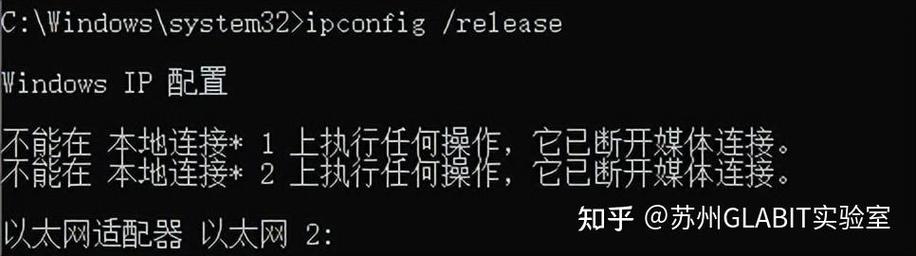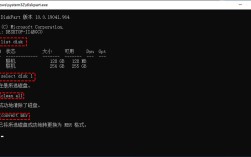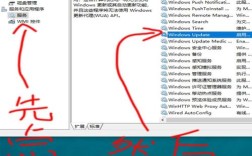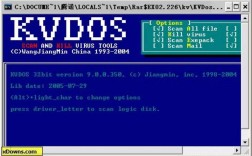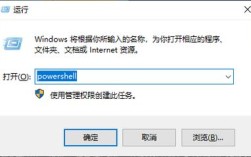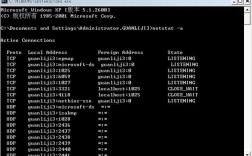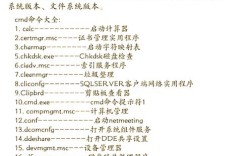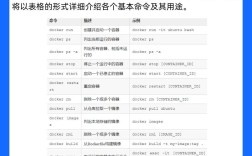在Windows操作系统中,命令行工具(如CMD或PowerShell)是许多用户和系统管理员进行任务管理、系统配置和故障排查的重要工具,有时命令行程序可能会因为各种原因陷入无响应状态,或者需要手动终止某个正在运行的任务,这时,掌握正确的停止命令行的方法就显得尤为重要,本文将详细介绍在CMD中停止命令行程序的各种方法,包括基础命令组合、进阶技巧以及不同场景下的应对策略,帮助用户高效管理命令行任务。
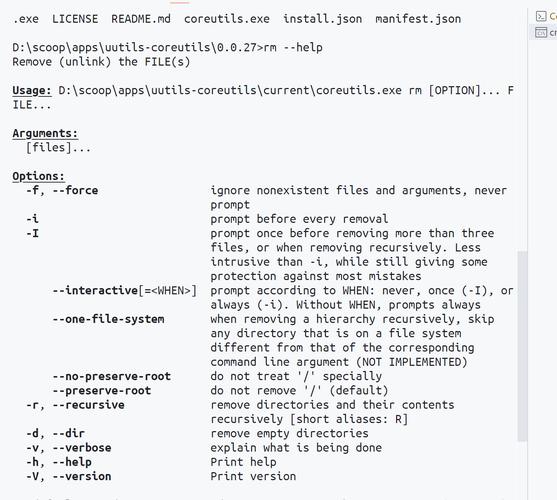
基础停止命令:Ctrl+C组合键
最常用也是最直接的停止命令行程序的方法是使用键盘组合键Ctrl+C,当某个命令或程序在CMD中运行时,按下Ctrl+C会向该程序发送一个中断信号(SIGINT),通知程序立即终止当前操作,如果用户运行了一个ping命令持续测试网络连通性(如ping www.baidu.com -t),按下Ctrl+C后会停止ping操作并显示统计信息,这种方法适用于大多数控制台应用程序,尤其是那些没有陷入死循环或未响应状态的程序,需要注意的是,Ctrl+C仅对当前活动的CMD窗口有效,如果窗口中同时运行多个程序,它只会终止最近启动的那个程序。
强制终止进程:taskkill命令
当程序无响应或无法通过Ctrl+C正常停止时,可以使用taskkill命令强制终止进程。taskkill是Windows内置的命令行工具,用于结束运行中的进程,其基本语法为taskkill /im 进程名 /f,其中/im参数用于指定进程名,/f参数表示强制终止,即使程序未响应也能生效,要终止名为“notepad.exe”的记事本程序,可以输入taskkill /im notepad.exe /f,如果需要通过进程ID(PID)终止进程,可以使用/pid参数,如taskkill /pid 1234 /f,要查看当前所有进程及其PID,可以先运行tasklist命令。taskkill还支持其他参数,如/t可终止指定进程和由它启动的子进程,适用于复杂进程树的管理。
通过任务管理器终止进程
对于图形界面的用户,任务管理器是另一种便捷的停止进程工具,按下Ctrl+Shift+Esc组合键快速打开任务管理器,或通过Ctrl+Alt+Delete选择“任务管理器”,在“进程”选项卡中,找到需要终止的命令行程序(通常显示为“cmd.exe”或具体的程序名),右键点击并选择“结束任务”,如果程序无响应,可以点击“结束任务”按钮强制关闭,任务管理器的优势在于可以直观地查看进程的资源占用情况(如CPU、内存),并筛选出异常进程,在“详细信息”选项卡中,用户可以右键点击进程选择“结束进程树”,以终止该进程及其所有子进程,避免残留进程影响系统性能。
批量终止进程:结合tasklist和taskkill
当需要同时终止多个相同类型的进程时,可以结合tasklist和taskkill命令实现批量操作,假设用户需要关闭所有名为“chrome.exe”的Chrome浏览器进程,可以先运行tasklist | findstr chrome.exe查看所有Chrome进程的PID,然后通过for循环批量终止:for /f "tokens=2 delims= " %p in ('tasklist /fo table ^| findstr chrome.exe') do taskkill /pid %p /f,这条命令中,tasklist /fo table以表格格式输出进程列表,findstr筛选出包含“chrome.exe”的行,for /f循环提取PID并传递给taskkill,这种方法适用于需要清理大量重复进程的场景,如恶意软件或残留程序的批量处理。
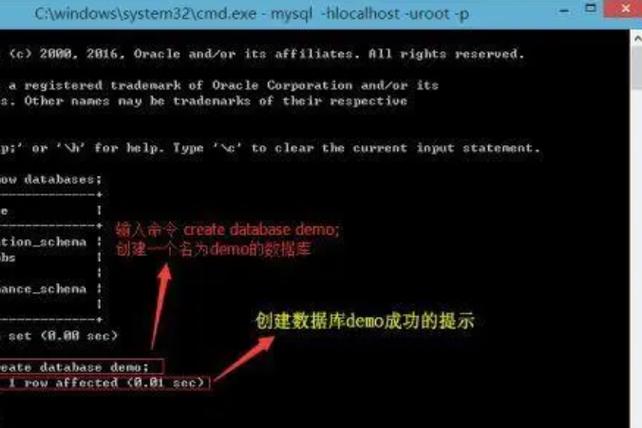
停止特定窗口的命令行:窗口标题法
如果用户同时打开了多个CMD窗口,只想终止其中特定窗口的进程,可以利用窗口标题来精确控制,使用taskkill的/fi参数可以筛选特定条件的进程,例如taskkill /fi "windowtitle eq 未命名 - Notepad*" /f会终止所有窗口标题以“未命名 - Notepad”开头的进程,要获取窗口标题,可以先运行tasklist /v命令,其中会显示完整的窗口标题信息,这种方法在管理多窗口任务时非常实用,尤其适合需要区分不同会话的场景。
处理死循环和挂起程序
某些程序可能会因逻辑错误或资源不足进入死循环,导致CPU占用率100%且无法响应常规停止命令,可以结合wmic命令获取更详细的进程信息,再通过taskkill强制终止,运行wmic process where name="python.exe" call terminate可以直接终止所有名为“python.exe”的进程,对于挂起的程序,可以尝试先挂起进程(wmic process where name="程序名" call suspend),再手动终止,以避免数据损坏,需要注意的是,强制终止进程可能导致未保存的数据丢失,因此在操作前建议保存相关工作。
不同场景下的停止策略
| 场景 | 推荐方法 | 注意事项 |
|---|---|---|
| 正常运行的程序 | Ctrl+C组合键 | 适用于交互式程序,如ping、telnet等。 |
| 无响应程序 | taskkill命令(带/f参数)或任务管理器 | 强制终止前检查是否为关键系统进程,避免系统不稳定。 |
| 批量终止相同进程 | tasklist + for循环 + taskkill | 确保进程名准确,避免误杀其他程序。 |
| 多窗口管理 | taskkill + /fi参数筛选窗口标题 | 需要准确获取窗口标题,可通过tasklist /v查看。 |
| 死循环或高CPU占用程序 | wmic命令直接终止或先挂起再终止 | 可能导致数据丢失,建议先尝试正常关闭。 |
相关问答FAQs
Q1: 为什么按Ctrl+C无法停止某些程序?
A1: Ctrl+C发送的是中断信号,部分程序可能未正确处理该信号,或因权限不足、系统资源耗尽而无法响应,此时可尝试使用taskkill /f强制终止,或通过任务管理器结束进程,对于内核级驱动或系统关键进程,可能需要更高权限(如以管理员身份运行CMD)。
Q2: 如何防止误杀重要进程?
A2: 在终止进程前,建议先通过tasklist /v查看进程的详细信息,包括进程名、PID、内存占用和启动命令,对于系统关键进程(如“svchost.exe”),可结合wmic process get name,processid,commandline进一步确认,定期备份重要数据,并避免使用未知来源的脚本或程序,可减少误杀风险。